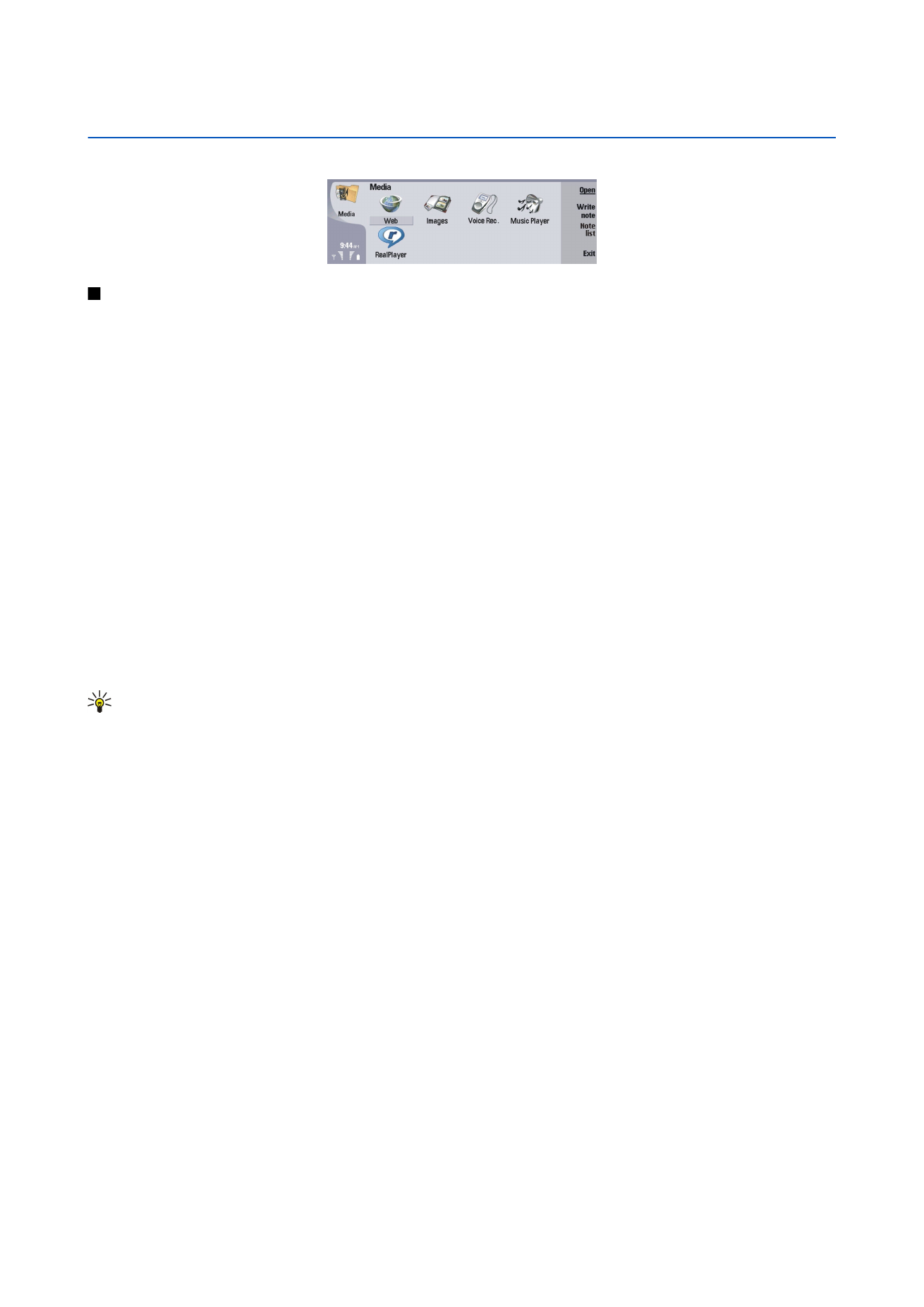
Organizarea fişierelor imagine
Protecţia dreptului de autor ar putea împiedica copierea, modificarea, transferul sau retransmiterea unor imagini, sunete de
apel sau a altui tip de conţinut.
Pentru a vedea informaţii detaliate despre o imagine, selectaţi imaginea respectivă, apăsaţi Menu şi selectaţi
File
>
Properties...
. Sunt afişate numele, mărimea şi formatul fişierului, ora şi data ultimei modificări a fişierului, precum şi rezoluţia
imaginii în pixeli. Pentru a preveni modificarea imaginii, selectaţi pagina
Attributes
şi apoi selectaţi
Read-only
şi
Yes
.
Pentru a expedia o imagine, apăsaţi Menu şi selectaţi
File
>
Send
şi apoi metoda de expediere.
Pentru a schimba formatul fişierului, selectaţi o imagine şi apăsaţi
Open
. Apăsaţi Menu şi selectaţi
File
>
Save
>
Save as...
. Apăsaţi
Change format
. Selectaţi noul format al fişierului şi apăsaţi
Close
. Apăsaţi
OK
pentru a memora fişierul.
Copyright © 2004-2005 Nokia. All Rights Reserved.
75
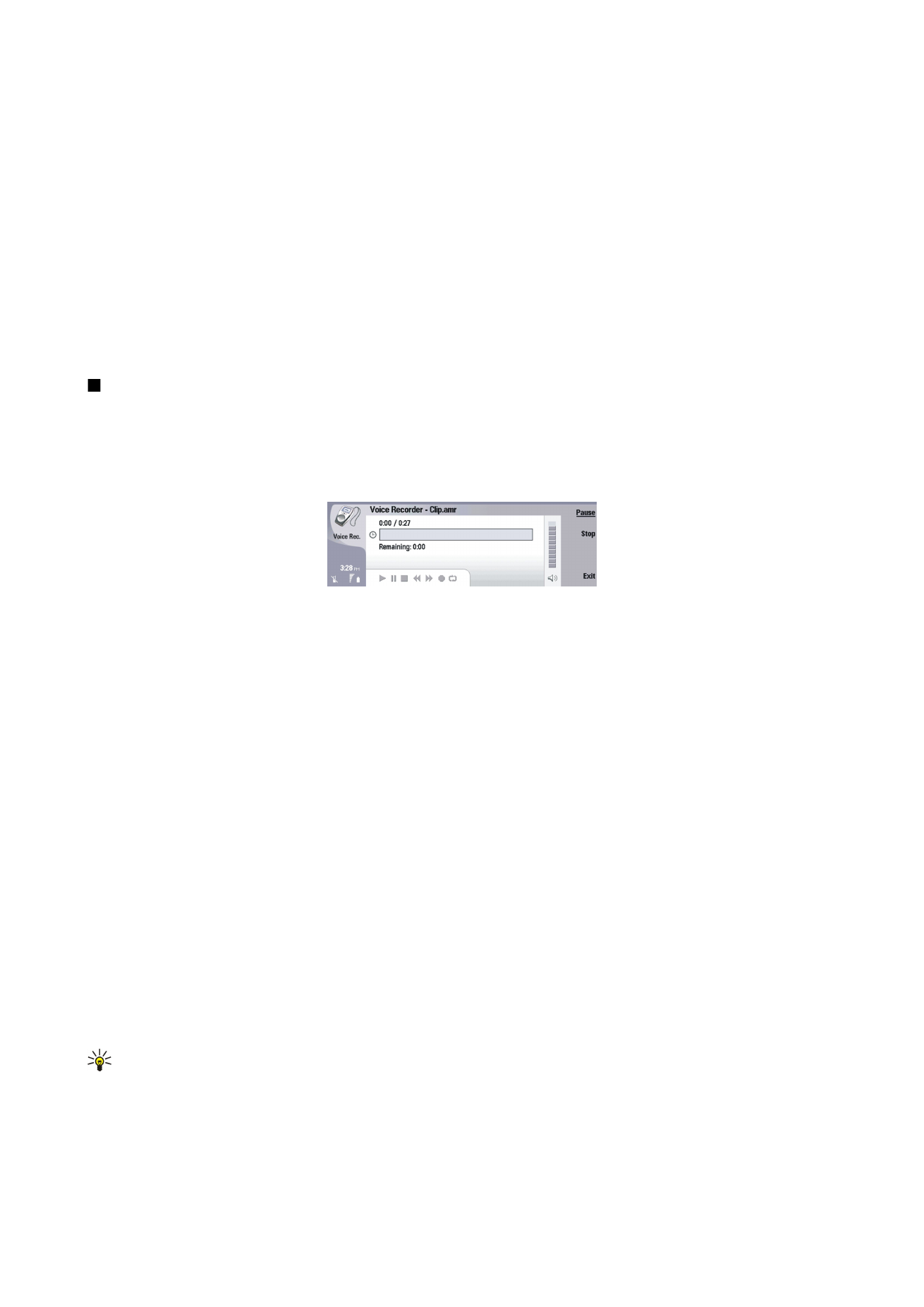
Pentru a redenumi o imagine, selectaţi imaginea respectivă, apăsaţi Menu şi selectaţi
File
>
Rename...
. Introduceţi un nume nou
şi apăsaţi
OK
.
Pentru a realiza o copie a unei imagini, selectaţi imaginea, apăsaţi Menu şi selectaţi
File
>
Duplicate
.
Pentru a vedea imaginile sub forma unei liste de nume sau ca imagini miniatură, apăsaţi Menu şi selectaţi
View
>
Show as
>
Thumbnails
sau
List
.
Pentru a seta o imagine ca imagine de fundal, selectaţi imaginea respectivă, apăsaţi Menu şi selectaţi
Tools
>
Set as
wallpaper
. Selectaţi
Desk
dacă doriţi ca imaginea să apară în ecranul Desk şi selectaţi
Cover
dacă doriţi să adăugaţi imaginea
de fundal la afişajul telefonului de pe capac.
Pentru a adăuga o imagine la o cartelă de contact, selectaţi imaginea respectivă, apăsaţi Menu şi selectaţi
Tools
>
Add to contact
card...
. Apăsaţi
+
sau
-
pentru a mări sau micşora mărimea zonei selectate. Pentru a deplasa selectorul de zonă în cadrul imaginii,
derulaţi în sus, în jos, la stânga sau la dreapta. Apăsaţi Menu şi selectaţi o opţiune de depărtare/apropiere, rotire sau inversare
a imaginii în oglindă. După ce imaginea este pregătită, apăsaţi
Add
. Selectaţi cartela de contact la care va fi adăugată imaginea
şi apăsaţi
Done
.